वीपीएन प्रोटोकॉल कनेक्शन त्रुटि वीपीएन असीमित
Contents
वीपीएन असीमित अच्छे के लिए तय नहीं कर रहा है
कृपया हमारी वेब साइट से वीपीएन असीमित ऐप के स्टैंडअलोन संस्करण को स्थापित करने का प्रयास करें.
वीपीएन असीमित ज्ञान का आधार
वीपीएन के साथ जुड़ते समय, मेरे वर्चुअल आईपी पते को गलत देश में पाया जाता है. मुझे क्या करना चाहिए?
यह समस्या आईपी जियोलोकेशन डेटाबेस के कारण हो सकती है जो एक ही आईपी पते के लिए अलग -अलग परिणाम प्रदान करते हैं. यह, बदले में, हो सकता है यदि डेटाबेस को नियमित रूप से अपडेट नहीं किया जाता है. वर्तमान आईपी जियोलोकेशन की जाँच करने का प्रयास करें.
आप वीपीएन कनेक्शन को फिर से स्थापित करने का प्रयास कर सकते हैं या हमारे ग्राहक सहायता से संपर्क कर सकते हैं [ईमेल संरक्षित] . हम इस मुद्दे के बारे में सूचित करने के लिए उपयुक्त प्रदाताओं और आईपी डेटाबेस ऑपरेटरों से संपर्क करेंगे और हमारे सर्वर के स्थान को सही ढंग से मान्यता प्राप्त करेंगे.
IOS: कनेक्ट करने में असमर्थ
यदि आप वीपीएन सर्वर से कनेक्ट नहीं कर सकते हैं, तो कृपया निम्नलिखित क्रियाएं करें:
- वीपीएन असीमित ऐप को पुनरारंभ करें
- शीर्ष बाएं कोने में मेनू आइकन पर टैप करें> सेटिंग्स> प्रोटोकॉल
- वायरगार्ड सक्षम करें और कई अलग-अलग देश सर्वर से जुड़कर प्रदर्शन को फिर से जांचें. क्या मुद्दा बने रहना चाहिए – बाकी प्रोटोकॉल (IKEV2, OpenVPN और KEEPSOLID WISE UDP और TCP) की कोशिश करना सुनिश्चित करें.
कृपया हमें बताएं कि क्या आप अभी भी इस मुद्दे का सामना कर रहे हैं [ईमेल संरक्षित] .
IOS: VPN को अक्षम नहीं कर सकता / इंटरनेट का उपयोग करने में असमर्थ
यह सक्रिय कनेक्ट ऑन डिमांड विकल्प के कारण हो सकता है. इस मामले में, अगले चरणों का पालन करें:
- अपने डिवाइस की सेटिंग> सामान्य> वीपीएन पर जाएं
- वीपीएन असीमित के बगल में जानकारी आइकन टैप करें
- मांग पर कनेक्ट अक्षम करें
अब आपका मुद्दा सुलझा जाना चाहिए.
MacOS: कनेक्ट / वर्चुअल और रियल आईपी पते कनेक्ट करने में असमर्थ
यदि आप इनमें से किसी भी मुद्दे का सामना करते हैं, तो कृपया अगले चरणों का पालन करें:
- मैक पर वीपीएन को पुनरारंभ करें
- शीर्ष बाएं कोने में मेनू आइकन पर क्लिक करें> सेटिंग्स> प्रोटोकॉल
- वायरगार्ड सक्षम करें और कई अलग-अलग देश सर्वर से जुड़कर प्रदर्शन को फिर से जांचें. क्या मुद्दा बने रहना चाहिए – बाकी प्रोटोकॉल (IKEV2, OpenVPN और KEEPSOLID WISE UDP और TCP) की कोशिश करना सुनिश्चित करें.
यदि मुद्दा बना रहता है, तो कृपया निम्नलिखित करें:
- सिस्टम वरीयताओं पर जाएं> प्रोफ़ाइल> वीपीएन असीमित प्रोफ़ाइल हटाएं*
यदि आपके पास सिस्टम वरीयताओं में प्रोफ़ाइल फ़ोल्डर नहीं है:
सिस्टम वरीयताओं पर जाएं> नेटवर्क> वीपीएन असीमित कॉन्फ़िगरेशन हटाएं* - अपने मैक को रिबूट करें
- Keepsolid VPN असीमित ऐप खोलें, किसी भी VPN सर्वर का चयन करें, और इसे कनेक्ट करने का प्रयास करें.
*आप वीपीएन कॉन्फ़िगरेशन और/या प्रोफ़ाइल को ठीक से हटाने के लिए इस गाइड का पालन कर सकते हैं.
IOS/MACOS: VPN कनेक्शन स्थापित करने के बाद कोई इंटरनेट नहीं है. कुछ भी काम नहीं करता है. मुझे क्या करना चाहिए?
निम्नलिखित करने का प्रयास करें:
- एक वीपीएन प्रोफ़ाइल निकालें. इसके लिए, ऐप पर जाएं मेन्यू >समायोजन > प्रेस प्रोफ़ाइल निकालें, और एक वीपीएन कनेक्शन को फिर से स्थापित करें.
- एक अलग वीपीएन प्रोटोकॉल पर स्विच करें. ऐप पर जाएं मेनू> सेटिंग्स> प्रोटोकॉल, एक और प्रोटोकॉल चुनें, और फिर से वीपीएन सर्वर से कनेक्ट करें.
यदि इनमें से कोई भी विकल्प आपके लिए काम नहीं करता है, तो हमें [ईमेल संरक्षित] के माध्यम से बताएं . हम मामले में गहराई से खुदाई करेंगे और सब कुछ उठाने और चलाने में आपकी सहायता करेंगे.
Android: सर्वर से कनेक्ट नहीं कर सका / वीपीएन सेवा आंतरिक अपवाद के कारण शुरू नहीं की गई है
इस मुद्दे को हल करने के लिए कुछ सरल चरण हैं:
- वीपीएन असीमित ऐप खोलें
- मेनू> सेटिंग्स> प्रोटोकॉल पर जाएं
- KEEPSOLID WISE (TCP या UDP) सक्षम करें. अब कई अलग -अलग वीपीएन सर्वर से जुड़ने का प्रयास करें
कृपया हमें बताएं कि क्या आप अभी भी इस मुद्दे का सामना कर रहे हैं [ईमेल संरक्षित] .
Android: OK को टैप करने में असमर्थ/आवेदन चलाने के लिए अनुमति अनुरोध के लिए अनुमति दें
यह समस्या परिवेशी प्रकाश ऐप्स का उपयोग करके, गोधूलि, साथ ही अन्य स्क्रीन ओवरले ऐप्स का उपयोग करके हो सकती है.
यदि आप ऐसा ऐप चला रहे हैं, तो कृपया इसे अस्थायी रूप से अक्षम करें और अनुमति अनुरोध को फिर से स्वीकार करने का प्रयास करें.
Android: लॉग इन करने में असमर्थ
इस समस्या को हल करने के लिए, कृपया अपने डिवाइस की सेटिंग्स> एप्लिकेशन मैनेजर> वीपीएन अनलिमिटेड> टैप क्लियर डेटा, क्लियर कैश और फोर्स को रोकें ऐप पर जाएं.
फिर वीपीएन अनलिमिटेड में फिर से लॉगिन करने का प्रयास करें और हमारे सर्वर से जुड़ने के माध्यम से कनेक्ट करें।.
कृपया हमें बताएं कि क्या आप अभी भी इस मुद्दे का सामना कर रहे हैं [ईमेल संरक्षित] .
Android: एक एंड्रॉइड डिवाइस पर निष्क्रिय चेक बॉक्स ‘इस ऐप पर भरोसा करें’
कृपया हमारी वेब साइट से वीपीएन असीमित ऐप के स्टैंडअलोन संस्करण को स्थापित करने का प्रयास करें.
इसके अलावा, कभी -कभी यह समस्या आपके डिवाइस पर इंस्टॉल किए गए किसी अन्य ऐप के कारण हो सकती है. एक -एक करके अन्य ऐप्स को बंद करने का प्रयास करें, और फिर चेक बॉक्स को फिर से चिह्नित करें.
इसी मुद्दे वाले हमारे कुछ ग्राहकों ने निम्नलिखित की सूचना दी:
“मैंने सीएम सुरक्षा एंटीवायरस डाउनलोड किया और यह तौलिया मिला. मैंने इसे तय किया और अब वीपीएन काम कर रहा है.”और” मेरे नेक्सस पर, मैंने 2 मेटियो ऐप्स को हटा दिया. और अब मैं चेक बॉक्स को चिह्नित कर सकता हूं और वीपीएन असीमित ऐप का उपयोग कर सकता हूं.”
कृपया हमें बताएं कि क्या यह आपके लिए भी काम करता है. यदि नहीं, तो हमसे संपर्क करने के लिए स्वतंत्र महसूस करें.
सामान्य: मुझे वीपीएन के साथ कम कनेक्शन की गति मिल रही है. क्या करें?
हम वर्तमान परिस्थितियों के लिए अधिकतम संभव कनेक्शन गति प्रदान करते हैं. हालाँकि, आपके कनेक्शन की शर्तें चयनित वीपीएन सर्वर पर वर्तमान कार्यभार और चयनित वीपीएन सर्वर पर आपसे दूरी के कारण भिन्न हो सकती हैं. इसके अलावा, आपके आईएसपी थ्रॉटलिंग वीपीएन प्रोटोकॉल के कारण हमेशा मंदी का एक मौका होता है. हम इन परिस्थितियों को नियंत्रित नहीं कर सकते.
इसलिए, एक सुझाव के रूप में, कई सर्वर से जुड़ने की कोशिश करें जो भौगोलिक रूप से आपके करीब हैं, और प्रदर्शन की जांच करें.
इसके अलावा, यदि आपने Keepsolid को समझदार बनाया है, तो यह गति को कम कर सकता है. कृपया, वीपीएन असीमित ऐप की सेटिंग्स में एक अलग वीपीएन प्रोटोकॉल पर स्विच करने का प्रयास करें, और फिर से प्रदर्शन की जांच करें.
सामान्य: यदि आप संदेश में आते हैं तो ‘आपने अपने खाते पर डिवाइसों की अनुमत संख्या को पार कर लिया है ‘
हमारे अंतिम उपयोगकर्ता समझौते के अनुसार, डिफ़ॉल्ट रूप से आपको एक खाते पर 5 उपकरणों को पंजीकृत करने और उन सभी का एक साथ उपयोग करने की अनुमति है. भुगतान की गई सदस्यता वाले उपयोगकर्ता प्रति सप्ताह एक डिवाइस को हटा सकते हैं.
यदि आप एक नया डिवाइस जोड़ना चाहते हैं, तो पहले आपको पहले से पंजीकृत उपकरणों में से एक को हटाने की आवश्यकता है. आप https: // my पर अपने Keepsolid कार्यालय से व्यक्तिगत रूप से अपने खाते का प्रबंधन कर सकते हैं.कीप्सोलिड.com/
कृपया उपकरणों पर जाएं – भले ही आप अपने सभी उपकरणों की सूची देख सकते हैं, और उन्हें मैन्युअल रूप से प्रबंधित कर सकते हैं.
इसके अलावा, आप अपने उपकरणों के लिए एक्सटेंशन पर अतिरिक्त स्लॉट खरीद सकते हैं, या खरीदारी टैब के माध्यम से ऐप में सही कर सकते हैं.
सामान्य: ‘कोड 0’ या ‘सिस्टम रखरखाव 505’
इसका मतलब है कि हमारे पास इस समय एक सर्वर समस्या है. हम किसी भी असुविधा के लिए माफी माँगते हैं जो आपने लॉगिन करने और ऐप को चलाने की कोशिश करते समय अनुभव किया है.
कृपया ध्यान दें कि हमारे तकनीकी विशेषज्ञ वर्तमान में इस मुद्दे को हल करने के लिए काम कर रहे हैं, और सेवा जल्द से जल्द फिर से उपलब्ध हो जाएगी.
कृपया कुछ घंटों में फिर से लॉगिन करने का प्रयास करें और हमें बताएं कि क्या अभी भी कोई समस्या है.
लिनक्स: कनेक्ट करने में असमर्थ
यदि आप वीपीएन सर्वर से कनेक्ट नहीं कर सकते हैं, तो कृपया इन चरणों का पालन करें:
- वीपीएन असीमित ऐप खोलें
- सेटिंग्स> प्रोटोकॉल पर जाएं
- Keepsolid Wise (TCP या UDP) का चयन करें
- विभिन्न वीपीएन सर्वर से कनेक्ट करने और प्रदर्शन की जांच करने का प्रयास करें
आम तौर पर, यह समस्या को ठीक करना चाहिए.
विंडोज: कनेक्ट करने में असमर्थ
सबसे पहले, कृपया यह सुनिश्चित करने के लिए कि हमारे सुरक्षा सॉफ्टवेयर द्वारा हमारी सेवा अवरुद्ध नहीं है. यदि समस्या अभी भी होती है, तो कृपया निम्नलिखित करें:
- VPN असीमित ऐप लॉन्च करें और लॉग इन करें.
- शीर्ष बाएं कोने में मेनू आइकन पर क्लिक करें> सेटिंग्स> प्रोटोकॉल.
- वायरगार्ड सक्षम करें और कई अलग-अलग देश सर्वर से जुड़कर प्रदर्शन को फिर से जांचें. क्या मुद्दा बने रहना चाहिए – बाकी प्रोटोकॉल (IKEV2, OpenVPN और KEEPSOLID WISE UDP और TCP) की कोशिश करना सुनिश्चित करें.
यदि पिछला निर्देश मदद नहीं करता है, तो कृपया इन चरणों का पालन करें:
- कंट्रोल पैनल> सिस्टम> डिवाइस मैनेजर> नेटवर्क एडेप्टर> पर जाएं> टैप-विंडो एडाप्टर चुनें> इसे अक्षम करें, फिर फिर से सक्षम करें.
- वीपीएन असीमित ऐप खोलें और विभिन्न सर्वरों से कनेक्ट करने का प्रयास करें.
आम तौर पर, यह समस्या को ठीक करने के लिए पर्याप्त होना चाहिए.
ब्राउज़र एक्सटेंशन: 505 त्रुटि
यह त्रुटि तब दिखाई दे सकती है जब आपके स्थानीय नेटवर्क ने वीपीएन प्रतिबंध स्थापित किए हैं. इस मामले में, आपको वीपीएन अनलिमिटेड एप्लिकेशन के पूर्ण संस्करण की आवश्यकता होगी. आप इसे किसी भी प्लेटफ़ॉर्म के लिए यहां डाउनलोड कर सकते हैं.
ब्राउज़र एक्सटेंशन: 500 त्रुटि
सबसे पहले, सुनिश्चित करें कि आप किसी अन्य वीपीएन/प्रॉक्सी एक्सटेंशन का उपयोग नहीं कर रहे हैं. फिर, अपने ब्राउज़र में वीपीएन असीमित एक्सटेंशन को पुनर्स्थापित करें. यह इस मुद्दे को हल करना चाहिए.
मेरे स्थानीय नेटवर्क में उपकरण अब वीपीएन कनेक्शन स्थापित करने के बाद उपलब्ध नहीं हैं. मुझे क्या करना चाहिए?
यदि आप WireGuard® VPN प्रोटोकॉल का उपयोग कर रहे हैं तो ऐसा मुद्दा हो सकता है. ऐप के माध्यम से एक अलग प्रोटोकॉल पर स्विच करने का प्रयास करें मेनू> सेटिंग्स> प्रोटोकॉल.
मैं व्हाट्सएप पर वीडियो कॉल नहीं कर सकता या प्राप्त नहीं कर सकता. मुझे क्या करना चाहिए?
वीपीएन अनलिमिटेड के साथ व्हाट्सएप को अनब्लॉक करने के लिए, हमारे टोरेंट सर्वर का उपयोग करने का प्रयास करें: कनाडा-एटारियो, रोमानिया, या फ्रांस (पेरिस).
क्या आपको किसी भी अतिरिक्त सहायता की आवश्यकता है – [ईमेल संरक्षित] के माध्यम से हमारी 24/7 ग्राहक सहायता टीम से संपर्क करने में संकोच न करें .
अभी वीपीएन असीमित के साथ शुरुआत करें
साइबर क्रिमिनल के लिए अयोग्य बनें, अपने संवेदनशील डेटा की रक्षा करें, और हमारे शीर्ष-पायदान वीपीएन समाधान के साथ किसी भी तीसरे पक्ष से अपनी वास्तविक जीवन की पहचान को छिपाएं!
वीपीएन असीमित कनेक्ट नहीं [अच्छे के लिए तय]

वीपीएन अनलिमिटेड एक सुरक्षित और तेज वीपीएन सेवा है जो किसी भी वेब सामग्री तक असीमित पहुंच प्रदान करती है, इसलिए आप अपनी पसंदीदा सामग्री जैसे शो और फिल्मों को किसी भी स्थान से स्ट्रीम कर सकते हैं जो आप चाहते हैं.
यह वीपीएन, कीपोलिड द्वारा, आपको यह जानने की शांति देता है कि आपकी ब्राउज़िंग एन्क्रिप्टेड और निजी है, फिर भी अभी भी सस्ती और लचीली है, जिसमें कई उन्नत सुरक्षा सुविधाएँ हैं. इसके अतिरिक्त, इसकी ठोस गति और 67 स्थानों पर 400 सर्वर हैं.
एक बात जो कुछ उपयोगकर्ताओं ने कहा है वह है जब वे वीपीएन असीमित का सामना करते हैं त्रुटि: कोई इंटरनेट कनेक्शन नहीं संदेश. आप अपने कंप्यूटर या अपने VPN कनेक्शन को पुनरारंभ करने के लिए चुन सकते हैं, लेकिन, नीचे सूचीबद्ध समाधान हैं जो समस्या को हल करने में भी मदद कर सकते हैं.
सर्वश्रेष्ठ वीपीएन हम सलाह देते हैं
Expressvpn
बढ़े हुए सुरक्षा प्रोटोकॉल के साथ कई उपकरणों से वेब ब्राउज़ करें.
छूट को पकड़ो ►
निजी इंटरनेट का उपयोग
उच्चतम गति दर पर दुनिया भर में सामग्री का उपयोग करें.
छूट को पकड़ो ►
CyberGhost
लगातार सीमलेस ब्राउज़िंग के लिए हजारों सर्वर से कनेक्ट करें.
छूट को पकड़ो ►
मैं वीपीएन असीमित त्रुटि को कैसे ठीक कर सकता हूं कोई इंटरनेट कनेक्शन नहीं?
1. एक अन्य वीपीएन असीमित स्थान से कनेक्ट करने का प्रयास करें
यदि आप वीपीएन अनलिमिटेड से डिस्कनेक्ट होने पर इंटरनेट का उपयोग कर सकते हैं, लेकिन किसी विशेष सर्वर से कनेक्ट नहीं कर सकते हैं, तो सूची से एक अलग सर्वर स्थान चुनें.
क्या इसने वीपीएन असीमित त्रुटि को ठीक किया? यदि नहीं, तो अगले समाधान का प्रयास करें.
⇒ निजी इंटरनेट एक्सेस इंस्टॉल करें
बदलते सर्वर के बारे में बोलते हुए, आप निजी इंटरनेट एक्सेस जैसे प्रीमियम वीपीएन में अपग्रेड करने के लिए भी चुन सकते हैं, जो कि 3292+ सर्वर के एक प्रभावशाली नेटवर्क को रणनीतिक रूप से दुनिया भर में 46 देशों में रखा गया है।.
आपके निपटान में गेटवे का इतना बड़ा संग्रह होने से निस्संदेह बफ़रिंग, धीमी गति से कनेक्शन, आईएसपी थ्रॉटलिंग, या सर्वर-ट्रिगर समस्याओं के निकटता जैसे मुद्दों को समाप्त हो जाएगा.
पिया के साथ, आप अपने स्थान के सबसे करीब सर्वर को चुनने के लिए मिलता है, जो आपके कनेक्शन को सुव्यवस्थित करता है, अल्ट्रा-फास्ट डाउनलोड गति, और असीमित बैंडविड्थ का आनंद लें, जबकि आपकी ऑनलाइन पहचान, स्थान और ट्रैफ़िक डेटा को गुमनाम रखा जाता है, उच्चतम स्तर के साथ सुरक्षित किया जाता है। सरकारी एजेंसियों या अपने आईएसपी सहित उत्सुक आंखों से एन्क्रिप्शन और निजी.
निजी इंटरनेट का उपयोग
VPN असीमित सर्वर से कनेक्ट नहीं हो रहा है? केवल सर्वर को न बदलें, इसके बजाय वास्तव में असीम वीपीएन के लिए जाएं!
$ 2.69/मो. इसे अभी खरीदें
2. अपने आईपी पते की जाँच करें
यदि VPN असीमित त्रुटि आपके कंप्यूटर पर कोई इंटरनेट कनेक्शन प्रदर्शित नहीं किया जाता है,.
यदि यह आपके पास कोई स्थान दिखाता है, तो इसका मतलब है कि आप सर्वर स्थान से जुड़े नहीं हैं.
डिस्कनेक्ट करें और फिर से कनेक्ट करने का प्रयास करें और देखें कि क्या त्रुटि दूर हो जाती है.
3. अपना इंटरनेट संपर्क जांचे
आप वीपीएन अनलिमिटेड के बिना एक वेबसाइट तक पहुंचने का प्रयास कर सकते हैं और देख सकते हैं कि क्या यह काम करता है. यदि आप वीपीएन डिस्कनेक्ट होने पर भी इंटरनेट तक नहीं पहुंच सकते हैं, तो आपको मुद्दों के लिए अपने कनेक्शन की जांच करने की आवश्यकता है.
आप अपने इंटरनेट सेवा प्रदाता के साथ भी जांच कर सकते हैं कि क्या यह उनके अंत से कोई समस्या है.
4. प्रोटोकॉल बदलें
आपका डिवाइस वीपीएन प्रोटोकॉल का उपयोग करके वीपीएन असीमित सर्वर से जुड़ता है, और ज्यादातर डिफ़ॉल्ट एक यूडीपी प्रोटोकॉल है, जो आमतौर पर कुछ देशों में अवरुद्ध होता है.
आप प्रोटोकॉल को बदलने का प्रयास कर सकते हैं, जो आपको तेजी से कनेक्शन गति प्राप्त करने में भी मदद करता है, लेकिन देखें कि क्या यह इंटरनेट कनेक्शन को पुनर्स्थापित करने में मदद करता है.
यदि आप बेहतर प्रदर्शन चाहते हैं, तो पहले OpenVPN TCP चुनें, फिर L2TP, और अंत में उस क्रम में PPTP प्रोटोकॉल. हालांकि, अधिकांश वीपीएन सेवा प्रदाता पीपीटीपी का उपयोग करने की सलाह नहीं देते हैं जब तक कि ऐसा करना बहुत आवश्यक न हो, क्योंकि यह अन्य प्रोटोकॉल की तुलना में बहुत कम सुरक्षा प्रदान करता है.
5. मैन्युअल रूप से DNS सेटिंग्स कॉन्फ़िगर करें
आपका कंप्यूटर स्वचालित रूप से वीपीएन अनलिमिटेड के डीएनएस सर्वर से कनेक्ट नहीं हो सकता है, इसलिए आपको इसे वीपीएन अनलिमिटेड डीएनएस सर्वर के आईपी पते के साथ कॉन्फ़िगर करने की आवश्यकता है.
अन्य DNS सर्वर पते के साथ अपने कंप्यूटर को मैन्युअल रूप से कॉन्फ़िगर करके, आप तेजी से गति के साथ इंटरनेट से कनेक्ट करने में सक्षम होंगे, और यहां तक कि उनकी सामग्री पर भू-पुनर्स्थापना के साथ साइटों तक पहुंच सकते हैं.
यहां बताया गया है कि इसे विंडोज में कैसे किया जाए:
1. नेटवर्क कनेक्शन सेटिंग्स खोलें
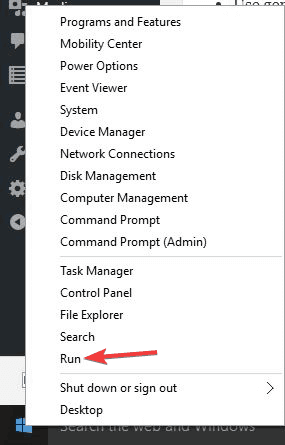
- प्रकार एनसीपीए.कारपोरल और ठीक पर क्लिक करें
- में नेटवर्क कनेक्शन विंडो, अपना सामान्य कनेक्शन खोजें, या तो LAN या वायरलेस नेटवर्क कनेक्शन
- कनेक्शन पर राइट-क्लिक करें और चुनें गुण
2. DNS सर्वर पते सेट करें
- डबल क्लिक करें इंटरनेट प्रोटोकॉल संस्करण 4 (IPv4) या सिर्फ इंटरनेट प्रोटोकॉल

- चुनना निम्नलिखित DNS सर्वर पते का उपयोग करें
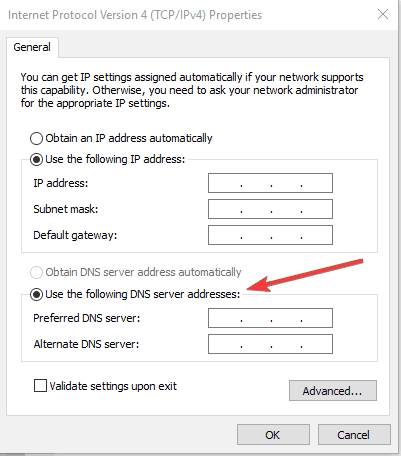
- इन Google DNS सर्वर पते टाइप करें
पसंदीदा DNS सर्वर 8.8.8.8
वैकल्पिक DNS सर्वर 8.8.4.4
- यदि Google DNS अवरुद्ध है, तो निम्न प्रयास करें:
नेस्टार डीएनएस लाभ (156.154.70.1 और 156.154.71.1) दर्ज करें और ठीक दबाएं
Level3 DNS (4.2.2.1 और 4.2.2.2) दर्ज करें और ठीक दबाएं
एक बार जब आप ओपन नेटवर्क कनेक्शन और DNS सर्वर पते सेट कर लेते हैं, तो आप निर्देशों या संकेतों के आधार पर VPN असीमित DNS सेटिंग्स सेट कर सकते हैं.
6. त्रुटि 809
यह त्रुटि आमतौर पर के रूप में प्रदर्शित होती है आपके कंप्यूटर और वीपीएन सर्वर के बीच नेटवर्क कनेक्शन स्थापित नहीं किया जा सका. डिफ़ॉल्ट रूप से, Windows NAT डिवाइस के पीछे स्थित सर्वरों को IPSEC NAT-T सुरक्षा संघों का समर्थन नहीं करता है.
NAT डिवाइस नेटवर्क ट्रैफ़िक का अनुवाद करने के तरीके के कारण, जब आप NAT डिवाइस के पीछे एक सर्वर डालते हैं और IPSEC NAT-T वातावरण का उपयोग करते हैं, तो आप अप्रत्याशित परिणाम का अनुभव कर सकते हैं.
इसे कैसे ठीक किया जाए:
HKEY_LOCAL_MACHINESYSTEMCURRENTCORNTROLSESTESSERVICESPOLICYAGENT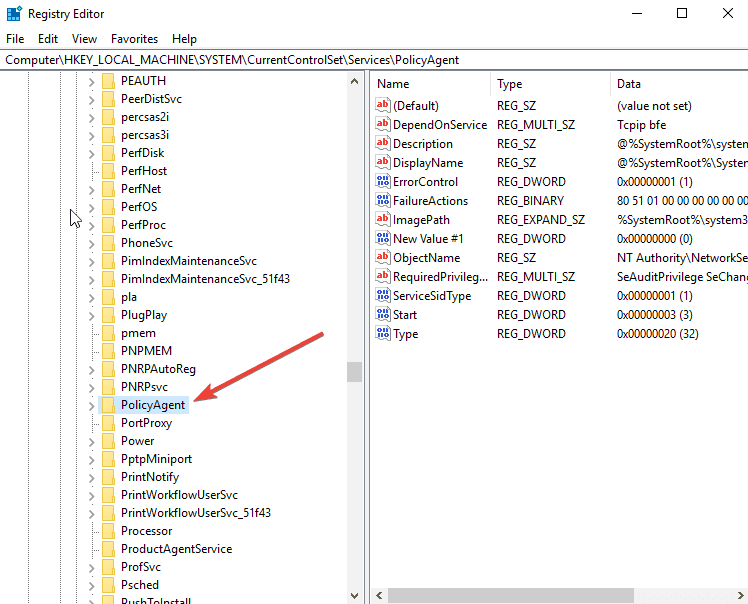
- राइट-क्लिक करें और एक नया बनाएं Dword (32-बिट) मान
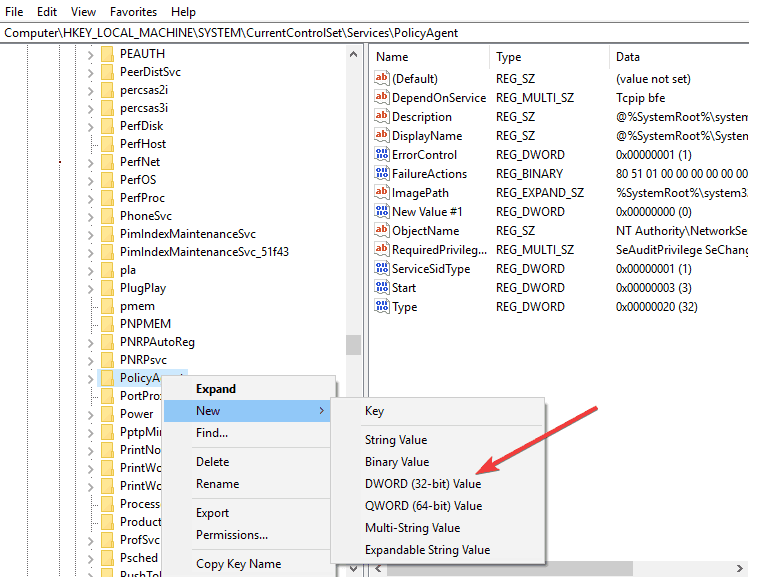
- जोड़ना मान लेना और सहेजें.
- नई प्रविष्टि को संशोधित करें और मूल्य डेटा बदलें 0 को 2.
- अपने कंप्यूटर को पुनरारंभ करें और कनेक्शन का परीक्षण करें
यदि आप अभी भी कनेक्ट नहीं कर सकते हैं, तो इसे OpenVPN TCP / UDP प्रोटोकॉल के साथ आज़माएं. क्या इसे ठीक किया वीपीएन असीमित त्रुटि कोई इंटरनेट कनेक्शन नहीं? यदि नहीं, तो नीचे दिए गए अंतिम समाधान का प्रयास करें.
7. मैन्युअल रूप से प्रॉक्सी सेटिंग्स कॉन्फ़िगर करें
आपके वास्तविक स्थान को छिपाने के लिए एक प्रॉक्सी सर्वर का उपयोग किया जाता है ताकि आप इंटरनेट और अन्य साइटों तक पहुंच सकें जो अन्यथा अवरुद्ध हो जाएंगे.
यदि आपके पास इंटरनेट कनेक्शन मुद्दे हैं, तो यह संभव है कि यह एक प्रॉक्सी सर्वर का उपयोग करने के लिए सेट किया गया है (एक प्रॉक्सी एक गो-बीच है जो आपके कंप्यूटर और वीपीएन प्रदाता के बीच में है).
पहला कदम यह सुनिश्चित करना है कि आपका ब्राउज़र ऑटो-डिटेक्ट प्रॉक्सी या कोई प्रॉक्सी पर सेट हो, फिर अपने ब्राउज़र के लिए प्रॉक्सी सेटिंग्स को मैन्युअल रूप से कॉन्फ़िगर करने के निर्देशों का उपयोग करें.
यहां बताया गया है कि इंटरनेट एक्सप्लोरर के लिए प्रॉक्सी सेटिंग्स को कैसे अक्षम किया जाए:
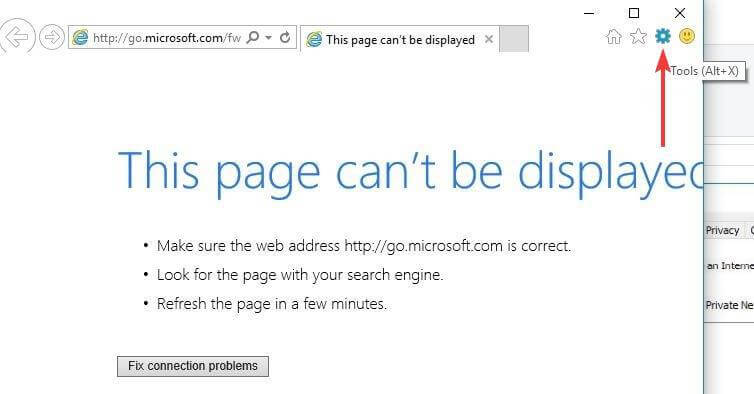
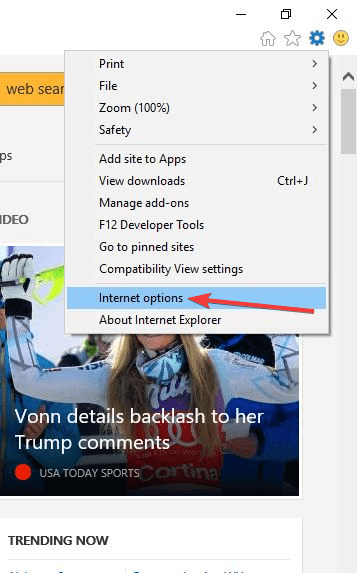
- के पास जाना सम्बन्ध टैब
- क्लिक लैन सेटिंग्स
- छोड़कर सभी विकल्पों को अनचेक करें स्वचालित रूप से सेटिंग पता लगाए और सभी के लिए ठीक क्लिक करें
वीपीएन असीमित त्रुटियां कई रूप ले सकती हैं, जिनमें शामिल हैं प्रोटोकॉल कनेक्शन त्रुटि वीपीएन असीमित, वीपीएन असीमित कोई इंटरनेट कनेक्शन, वीपीएन असीमित सर्वर से कनेक्ट नहीं करना, वीपीएन असीमित कनेक्शन प्रोफ़ाइल गायब, हालाँकि, आपको ऊपर दिए गए चरणों का पालन करके उन्हें ठीक करने में सक्षम होना चाहिए.
हमें बताएं कि क्या इनमें से किसी भी समाधान ने आपको नीचे दिए गए अनुभाग में एक टिप्पणी छोड़कर, वीपीएन असीमित कनेक्टिविटी को पुनर्स्थापित करने में मदद की है.
- वीपीएन को ठीक करें
- वीपीएन
- वीपीएन त्रुटियां
- वीपीएन असीमित
सामान्य वीपीएन समस्याएं और ग्राहक सहायता को बुलाए बिना उन्हें कैसे हल करें

अगर आपके वीपीएन के साथ कुछ अजीब है, तो आप किसे कॉल करने वाले हैं? खैर, उस मामले के लिए घोस्टबस्टर्स या वीपीएन प्रदाता के कॉल सेंटर से संपर्क करने से पहले, आप सबसे पहले इस टुकड़े पर एक नज़र डालना चाह सकते हैं. Keepsolid VPN असीमित टीम ने हमारे ग्राहक सेवा विभाग से सबसे लोकप्रिय प्रश्न और अनुरोध एकत्र किए हैं, जैसे कि मेरा VPN काम नहीं कर रहा है, VPN क्यों नहीं जुड़ा है, और अन्य सामान्य VPN समस्याएं. प्रत्येक आइटम को कुछ समय में उन्हें हल करने में मदद करने के लिए समाधान के साथ पूरक किया जाएगा!
- वीपीएन कनेक्ट नहीं कर रहा है!
- VPN कुछ त्रुटि संदेश प्रदर्शित करता है!
- मैंने अपनी सदस्यता के लिए भुगतान किया है और अभी भी वीपीएन का उपयोग नहीं कर सकता!
- कुछ वेबसाइटें वीपीएन के साथ काम नहीं करती हैं!
- मेरा वीपीएन काम नहीं करता है या बुरा काम करता है!
- वीपीएन से जुड़े रहते हुए ईमेल काम नहीं कर रहा है!
1. वीपीएन कनेक्ट नहीं कर रहा है!
जाहिर है, यह सबसे आम और विशिष्ट (वास्तव में नहीं) अनुरोध है. इस तरह की समस्या के सैकड़ों संभावित कारण हैं, इसलिए हम केवल हिमशैल के एक टिप को खरोंच करेंगे. हमारी सूची में #1 कारण सार्वजनिक वाईफाई से जुड़ने की कोशिश कर रहा है. हर बार, ऐसे हॉटस्पॉट्स उपयोगकर्ताओं से अनुरोध करते हैं कि वे उपयोग करने से पहले अपने सिस्टम में अधिकृत करें. एक उपयोगकर्ता इसे महसूस करने में विफल रहता है, और सार्वजनिक वाईफाई में हुक करने के बाद वीपीएन के माध्यम से एक कनेक्शन स्थापित करने की कोशिश करता है – कोई आश्चर्य नहीं, यह काम नहीं करता है. समाधान: पहले वीपीएन के बिना अपने इंटरनेट कनेक्शन की जाँच करें.
अब, कभी -कभी सार्वजनिक नेटवर्क (या यहां तक कि पूरे देश) वीपीएनएस के उपयोग को प्रतिबंधित करने का निर्णय ले सकते हैं. वे आमतौर पर वीपीएन प्रोटोकॉल द्वारा उपयोग किए जाने वाले विशिष्ट इंटरनेट पोर्ट को अवरुद्ध करके ऐसा करते हैं. इससे बचने के लिए, आप अपने वीपीएन द्वारा उपयोग किए जाने वाले प्रोटोकॉल को बदलने की कोशिश कर सकते हैं. हालांकि, वीपीएन असीमित आपके लिए एक बेहतर समाधान है – Keepsolid Wize. यह एक ऐसी तकनीक है जो आपके वीपीएन कनेक्शन को मास्क करती है और इंटरनेट पोर्ट नाकाबंदी को बायपास करने की अनुमति देती है.
वीपीएन कनेक्शन विघटन का एक और सामान्य कारण आपका फ़ायरवॉल है. आप देखें, यह मूल रूप से ट्रैफ़िक संशोधन और टनलिंग को ब्लॉक करने के लिए डिज़ाइन किया गया था. काश, यह वही है जो वीपीएन करने की उम्मीद है! तो, बड़ा आश्चर्य, ये दोनों सेवाएं शायद ही कभी बहुत अच्छी तरह से मिलती हैं. और अंतिम लेकिन कम से कम नहीं, कुछ उपयोगकर्ता एक ही डिवाइस पर एक ही डिवाइस पर कई वीपीएन ऐप्स को दोहरे से बाहर निकालने की कोशिश करते हैं. वे शायद ही कभी एक साथ काम करते हैं, इसलिए हमेशा जांचें कि क्या आप एक समय में एक वीपीएन को सक्षम करते हैं.
2. VPN कुछ त्रुटि संदेश प्रदर्शित करता है!
यह एक नो-ब्रेनर की तरह प्रतीत होता है कि इस समस्या का सबसे अच्छा समाधान संदेश पाठ को पहले पढ़ना है, ठीक है? ठीक है, आप देखते हैं, कभी -कभी ऐसे संदेश बहुत मददगार नहीं होते हैं, अविकसित होते हैं, या बहुत कम समझ में आते हैं. इसलिए हमने दो तुच्छ लोगों को कवर करने का फैसला किया. सबसे पहले और सबसे महत्वपूर्ण, यह एक तथाकथित एक्सपायरेटर हो सकता है-एक अधिसूचना जो आपकी सदस्यता अवधि खत्म हो गई है. यदि यह मामला है, तो बस शुल्क का भुगतान करें.
दूसरा मामला थोड़ा अधिक मुश्किल है. आमतौर पर, वीपीएन प्रदाता आपको सीमित मात्रा में उपकरणों पर उनकी सेवा का उपयोग करने की अनुमति देते हैं, अतिरिक्त डिवाइस स्लॉट अलग से बेचे जाते हैं. इसलिए यदि आप एक सूचना देखते हैं कि आप डिवाइस स्लॉट से बाहर हैं, तो स्पष्ट कदम अधिक खरीदने के लिए होगा. हालांकि, कभी -कभी एक एकल डिवाइस को वीपीएन खाते में डुप्लिकेट किया जा सकता है (उदाहरण के लिए, अपने ऑपरेटिंग सिस्टम को अपडेट करने के बाद). इसलिए यदि आपको यकीन है कि आप डिवाइस स्लॉट से बाहर नहीं निकल सकते हैं, तो बस अपने खाते की जाँच करें कि क्या कोई “क्लोन” हैं या नहीं.
3. मैंने अपनी सदस्यता के लिए भुगतान किया है और अभी भी वीपीएन का उपयोग नहीं कर सकता!

इसलिए आपने अपना भुगतान किया है, और वीपीएन की परवाह किए बिना काम नहीं करता है? बधाई हो, आपकी समस्या का समाधान शायद यहां वर्णित है. हम क्रेडिट कार्ड भुगतान के साथ शुरू करेंगे. उनका उपयोग करते समय, आपका भुगतान प्रोसेसर कुछ भुगतान संदिग्ध पर विचार कर सकता है. या तो भुगतान की असामान्य मात्रा के कारण, या एक अजीब मात्रा के कारण, या किसी भी अन्य कारणों से – आपका प्रोसेसर आपके पैसे को जोड़ता है और एक जांच शुरू करता है जो एक दो दिनों तक रह सकता है. इसे ठीक करने के लिए, आप या तो अपने बैंक या अपने वीपीएन प्रदाता से संपर्क कर सकते हैं, या बस तब तक प्रतीक्षा करें जब तक कि प्रोसेसर जांच पूरी न करे.
दूसरा कारण इस हद तक थोड़ा समान है कि इसे केवल वीपीएन प्रदाता से संपर्क करके भी हल किया जा सकता है. आप देखते हैं, कभी -कभी कुछ वीपीएन ऐप्स के iOS/MACOS संस्करणों के लिए भुगतान करते समय, बाजार आपके VPN प्रदाता को सूचित करने के लिए बाहर निकल सकता है और “भूल” कर सकता है. तो, इस स्थिति में एकमात्र फिक्स उन्हें खुद को सूचित करना है. अंत में, समस्या एक साधारण तथ्य में रह सकती है कि सिस्टम ने अभी तक अपनी पूरी निपटान प्रक्रियाओं को पूरा नहीं किया है. यदि ऐसा है, तो बस थोड़ा प्रतीक्षा करें. और ऐप को पुनरारंभ करना न भूलें, क्योंकि वे आमतौर पर उसके बाद ही सदस्यता की जानकारी को अपडेट करते हैं.
4. कुछ वेबसाइटें वीपीएन के साथ काम नहीं करती हैं!
सबसे अधिक बार, यह वेबसाइट के एक विशिष्ट सर्वर के आईपी को अवरुद्ध करने के कारण होता है. जैसा कि आप जानते हैं, सार्वजनिक वीपीएन सर्वर लोगों की विशाल मात्रा के बीच साझा किए जाते हैं, और उनमें से कुछ कुछ हद तक असुरक्षित हैं. इसीलिए, जब ऐसे व्यक्ति का आईपी किसी साइट द्वारा अवरुद्ध हो जाता है, तो एक ही सर्वर को साझा करने वाले सभी उपयोगकर्ता भी अवरुद्ध हो जाएंगे. इसके लिए सबसे अच्छा समाधान या तो एक अलग सार्वजनिक सर्वर का उपयोग करने, या एक व्यक्तिगत आईपी खरीदने के लिए चुनना है.
एक और विशिष्ट समस्या यह है कि उपयोगकर्ता इस बात से अनजान हैं कि कुछ वीपीएन सर्वर टॉरेंट के उपयोग पर रोक लगाते हैं. इसलिए यदि आपको टोरेंट सेवाओं का उपयोग करने की आवश्यकता है, तो एक बार फिर, आपको एक वीपीएन सर्वर चुनना होगा जो उन्हें अनुमति देता है. अंत में, एक कम व्यापक मुद्दा कुछ उपयोगकर्ताओं के ईमेल संदिग्ध गतिविधि के कारण अवरुद्ध हो रहे हैं. इलाज सरल है – बस वीपीएन अक्षम के साथ अपना ईमेल खाता दर्ज करें और पुष्टि करें कि गतिविधि वैध थी.
5. मेरा वीपीएन काम नहीं करता है या बुरा काम करता है!

एक बार फिर, यह एक हजार कारणों की समस्या है. लेकिन एक सामान्य उपयोगकर्ता इनमें से कुछ का सामना करने की अधिक संभावना है. पहले एक प्रदर्शन गति ड्रॉप है. दुर्भाग्य से, यह उस रास्ते को बढ़ाने का एक अपरिहार्य मूल्य है जो आपके ट्रैफ़िक को यात्रा करना है. इसके अलावा, एक वीपीएन सर्वर जितना अधिक भीड़ है, आपका कनेक्शन उतना ही धीमा हो जाता है. लेकिन अगर आपको लगता है कि वीपीएन के साथ आपकी गति सामान्य से भी कम है, तो आपको आईएसपी थ्रॉटलिंग का सामना करना पड़ सकता है. यह वीपीएन उपयोग में कटौती करने के लिए कुछ आईएसपी द्वारा लागू एक तकनीक है. इस मामले में, वीपीएन नाकाबंदी के साथ, वीपीएन कनेक्शन को गति देने के लिए, आप या तो अन्य वीपीएन प्रोटोकॉल की कोशिश कर सकते हैं या बस Keepsolid वार को चालू कर सकते हैं. स्विचिंग प्रोटोकॉल या वीपीएन सर्वर बदलना भी एक समाधान हो सकता है यदि आपके पास वीपीएन से कनेक्ट होने के दौरान कोई इंटरनेट नहीं है.
यदि आप एक Android डिवाइस का उपयोग कर रहे हैं तो एक और मामूली समस्या हो सकती है. पावर सेविंग मोड को चालू करना, वीपीएन कनेक्शन के नुकसान और व्यवधान का कारण हो सकता है. यदि ऐसा है, तो बस मोड को बंद कर दें.
6. वीपीएन से जुड़े रहते हुए ईमेल काम नहीं कर रहा है!
यह समस्या आपके मेल क्लाइंट की सुरक्षा सेटिंग्स के कारण हो सकती है. सब कुछ उठाने और फिर से चलने के लिए, नीचे दिए गए चरणों का पालन करने का प्रयास करें:
- यदि वीपीएन अभी तक जुड़ा नहीं है, तो ओपन Keepsolid VPN असीमित ऐप.
- एक वीपीएन सर्वर का चयन करें और इसे कनेक्ट करें.
- अपने ईमेल क्लाइंट का वेब संस्करण खोलें और वहां से एक ईमेल भेजने का प्रयास करें.
- आपको एक संदेश प्राप्त करना चाहिए जो आपको वास्तव में आप की पुष्टि करने के लिए कह रहा है. जब आप ऐसा करते हैं, तो आपका मेल क्लाइंट ठीक काम करना चाहिए.
यदि आप VPN सर्वर बदलते हैं, तो आपको इन चरणों को फिर से दोहराने की आवश्यकता हो सकती है.
ठीक है, हम आशा करते हैं कि यह लेख आपको किसी भी वीपीएन समस्याओं के लिए समाधान खोजने में मदद करता है जो आपके पास हो सकता है. हालाँकि, यदि आपके पास कोई प्रश्न है, तो हमारे ग्राहक सेवा से संपर्क करने में संकोच न करें!
